Na dlhú dobu Myslel som si, že kryptografické šifrovacie a hashovacie algoritmy ako AES a MD5 sú veľmi zložité a nie je ľahké ich písať, dokonca aj s úplnou dokumentáciou. Spletité implementácie týchto algoritmov na rôzne jazyky programovanie tento názor len posilnilo. Ale nedávno som mal veľa voľného času a rozhodol som sa pochopiť tieto algoritmy a napísať ich. Ukázalo sa, že sú veľmi jednoducho usporiadané a ich realizácia zaberie veľmi málo času.
V tomto článku napíšem, ako tento algoritmus funguje AES šifrovanie(niekedy nazývaný Rijndael) a napíšte ho v JavaScripte. Prečo JavaScript? Na spustenie programu v tomto jazyku potrebujete iba prehliadač, v ktorom čítate tento článok. Na spustenie programu, povedzme v C, potrebujete kompilátor a je len veľmi málo ľudí, ktorí sú ochotní tráviť čas kompilovaním kódu z nejakého článku. Na konci je odkaz, odkiaľ si môžete archív stiahnuť html stránku a niekoľko súborov js - toto je príklad implementácie AES v JavaScripte.
Ako aplikovať AES
Tento algoritmus transformuje jeden 128-bitový blok na druhý pomocou tajného kľúča potrebného na takúto transformáciu. Na dešifrovanie prijatého 128-bitového bloku sa použije druhá transformácia s rovnakým tajný kľúč. Vyzerá to takto:
Šifra = zašifrovať (blok, kľúč) // Zašifrovať blok pomocou bloku kľúča = dešifrovať (šifru, kľúč) // Dešifrovať šifru kľúčom
Veľkosť bloku je vždy 128 bitov. Veľkosť kľúča má tiež pevná veľkosť. Ak chcete zašifrovať ľubovoľný text pomocou ľubovoľného hesla, môžete to urobiť takto:
- získať hash hesla
- previesť hash na kľúč podľa pravidiel opísaných v štandarde AES
- rozdeliť text na bloky po 128 bitoch
- zašifrovať každý blok pomocou funkcie cipher
Dá sa to napísať takto:
Hash = md5(heslo) // MD5 hash je 128 bitov dlhý kľúč = rozšírenie kľúča (hash) // konvertovanie hash na bloky kľúča = split(text, 16) // rozdelenie textu na bloky po 16 bajtoch pre (i = 0; i< blocks.length; i++) cipher[i] = encrypt(blocks[i], key)
Ak chcete dešifrovať pole šifrovacích blokov, použite na každý dešifrovací blok:
hash = md5 (heslo) kľúč = rozšírenie kľúča (hash) pre (i = 0; i< cipher.length; i++) blocks[i] = decrypt(cipher[i], key) text = merge(blocks) // соединить все блоки в одну строку
Samozrejme, dĺžka textu nesmie byť násobkom 128 bitov. V takýchto prípadoch môžete text doplniť nulami na požadovanú dĺžku a k zašifrovaným údajom pridať niekoľko bajtov so zašifrovanou veľkosťou. pôvodný text. Funkcie aes.encrypt a aes.decrypt v súbore aes.js v príklade používajú tento prístup.
Field GF(2 8)
AES aktívne využíva takzvané konečné pole GF(2 8). Na písanie AES v JavaScripte nemusíte vedieť, čo je to pole, ale ak chcete lepšie porozumieť AES, prečítajte si túto časť.
Pole GF(2 8) sú čísla 0..255, pre ktoré je definované špeciálne násobenie a špeciálne sčítanie. Zoberme si nejaké číslo z tohto poľa a predstavme ho ako osem bitov: a = a 7 a 6 a 5 a 4 a 3 a 2 a 1 a 0 . Znázornime číslo b rovnakým spôsobom. Pridanie a a b je dobre známa bitová operácia xor:
A + b = a x alebo b
Prídavok má jednoduché vlastnosti:
A + a = 0
-a=0 - a=a
a - b = a + (-b) = a + b
Násobenie je ťažšie definovať. Napíšme polynómy s koeficientmi z bitov týchto čísel:
P = a 7 x 7 + a 6 x 6 + a 5 x 5 + a 4 x 4 + a 3 x 3 + a 2 x 2 + a 1 x + a 0
q = b 7 x 7 + b 6 x 6 + b 5 x 5 + b 4 x 4 + b 3 x 3 + b 2 x 2 + b 1 x + b 0
Teraz vynásobíme tieto dva polynómy a nájdeme zvyšok po delení m:
M = x 8 + x 4 + x 3 + x + 1
r = pq mod (m)
Prečo je vybraný tento m? Tento polynóm má iba dvoch polynómov, ktorými je deliteľný bezo zvyšku: jeden a sám seba. Analogicky s prvočíslami je polynóm m „prvočíslo“. Zvyšok z delenia nájdete rovnakým spôsobom ako pre bežné čísla: na to stačí vedieť násobiť, sčítať a odčítať polynómy a sčítanie a odčítanie sa vykonáva podľa pravidiel GF (2 8), t.j. sčítanie a odčítanie polynómov je xor medzi každou dvojicou koeficientov. Tu sú dva príklady:
X 3 + x 2 + 1 mod (x 3 + 1) = x 2 // odčítanie x 3 +1 raz
x 3 + x 2 + 1 mod (x 2 + 1) = (x 3 + x 2 + 1) - (x + 1) (x 2 + 1) = -x
Polynóm r reprezentujeme v tvare
R = r 7 x 7 + r 6 x 6 + r 5 x 5 + r 4 x 4 + r 3 x 3 + r 2 x 2 + r 1 x + r 0
Jeho 8 koeficientov je 8-bitové číslo z poľa GF(2 8) a toto číslo sa nazýva súčin a b. Na rozdiel od sčítania nemožno násobenie nájsť pomocou niekoľkých jednoduchých bitových operácií. Násobenie ľubovoľným polynómom v poli GF(2 8) však možno redukovať na násobenie polynómom x a násobenie x je možné vykonať niekoľkými spôsobmi. bitové operácie, o ktorom bude reč nižšie.
GF(2 8) používa na označenie polynómov hexadecimálne číslice. Napríklad
M = x 8 + x 4 + x 3 + x + 1 = 100011011 = 0x011b = (01)(1b)
Násobenie polynómom x = (02) v poli GF(2 8) je veľmi jednoduché. Zvážte prácu:
Xp = x(a 7 x 7 + a 6 x 6 + a 5 x 5 + a 4 x 4 + a 3 x 3 + a 2 x 2 + a 1 x + a 0) =
a 7 x 8 + a 6 x 7 + a 5 x 6 + a 4 x 5 + a 3 x 4 + a 2 x 3 + a 1 x<2 + a 0 x
p = a 7 a 6 a 5 a 4 a 3 a 2 a 1 a 0
xp = a 7 a 6 a 5 a 4 a 3 a 2 a 1 a 0 0 // toto je posun doľava o jeden bit
Teraz musíme nájsť zvyšok po delení m. Ak bit a 7 = 1, potom odčítajte m raz. Ak a 7 = 0, potom nie je potrebné nič odčítať. Takže:
R = xp mod (m) = xp - m, ak a 7 = 1
r = xp mod (m) = xp, ak a 7 = 0
Násobenie x možno zapísať takto:
Gf.xtime = function(b) ( var highbit = b & 0x80 var shl = (b<< 1) & 0xff return highbit == 0 ? shl: shl ^ 0x1b }
Vedieť násobiť x sa dá vynásobiť akýmkoľvek iným polynómom. Napríklad nájdime a b, kde a = (3c), b = (a1):
B = (a1) = 10100001 = (80) + (20) + (01)
a b = a (80) + a (20) + a (01) = a x 7 + a x 5 + a =
a (02) (02) (02) (02) (02) (02) (02) + a (02) (02) (02) (02) (02) + a =
(29) + (c1) + (3c) = (d4)
V poli GF(2 8) zostáva jedna jednoduchá operácia. Každý bajt b, okrem nuly, má návratový bajt a = b -1, ktorý má vlastnosť a b = (01). Všetky tri funkcie na prácu s poľom – násobenie x, násobenie dvoch ľubovoľných bajtov a nájdenie inverznej hodnoty – som skompiloval do malej JavaScriptovej gf knižnice.
Tabuľka SBox
Táto tabuľka je 256 bajtové pole a používa sa na nahradenie jedného bajtu iným. Nie je potrebné chápať, ako to dopadne, pretože toto pole môžete jednoducho skopírovať do kódu. Ak chcete zistiť, čomu sa rovná prvok SBox[b], potrebujete tri akcie:
- nájdite návratový bajt do b v poli GF(2 8) (nulu ponechajte nezmenenú)
- vynásobte výsledok ôsmich bitov maticou 8x8 so 64 bitmi
- pridať (63)
Súčet týchto troch akcií dáva afinnú transformáciu:
Je ľahké pochopiť, ako je zostavená táto matica bitov. Ak chcete vynásobiť bity, musíte použiť "a", pridať - "xor". Napríklad:
R 0 \u003d b 0 + b 4 + b 5 + b 6 + b 7 + 1
Napísal som funkciu sbox takto:
Aes.sbox = function(b) ( var m = 0xf8 var r = 0 var q = gf.inv(b) || 0 pre (var i = 0; i< 8; i++) { r = (r << 1) | bits.xorbits(q & m) m = (m >> 1) | ((m a 1)<< 7) } return r ^ 0x63 }
Vygenerovaná tabuľka vyzerá takto:
63 7c 77 7b f2 6b 6f c5 30 01 67 2b fe d7 ab 76
ca 82 c9 7d fa 59 47 f0 ad d4 a2 af 9c a4 72 c0
b7 fd 93 26 36 3f f7 cc 34 a5 e5 f1 71 d8 31 15
04 c7 23 c3 18 96 05 9a 07 12 80 e2 eb 27 b2 75
09 83 2c 1a 1b 6e 5a a0 52 3b d6 b3 29 e3 2f 84
53 d1 00 ed 20 fc b1 5b 6a cb byť 39 4a 4c 58 cf
d0 ef aa fb 43 4d 33 85 45 f9 02 7f 50 3c 9f a8
51 a3 40 8f 92 9d 38 f5 bc b6 da 21 10 ff f3 d2
cd 0c 13 ec 5f 97 44 17 c4 a7 7e 3d 64 5d 19 73
60 81 4f dc 22 2a 90 88 46 ee b8 14 de 5e 0b db
e0 32 3a 0a 49 06 24 5c c2 d3 ac 62 91 95 e4 79
e7 c8 37 6d 8d d5 4e a9 6c 56 f4 ea 65 7a ae 08
ba 78 25 2e 1c a6 b4 c6 e8 dd 74 1f 4b bd 8b 8a
70 3e b5 66 48 03 f6 0e 61 35 57 b9 86 c1 1d 9e
e1 f8 98 11 69 d9 8e 94 9b 1e 87 e9 ce 55 28 df
8c a1 89 0d bf e6 42 68 41 99 2d 0f b0 54 bb 16
Dá sa jednoducho skopírovať do kódu, ako sa to často robí, alebo sa dá podľa potreby vypočítať pomocou funkcie sbox.
Tabuľka InvSBox
Na dešifrovanie textu používa AES inverznú tabuľku k SBoxu. Tabuľka InvSBox má jednu vlastnosť: InvSBox] = i. InvSBox vyzerá takto:
52 09 6a d5 30 36 a5 38 bf 40 a3 9e 81 f3 d7 fb
7c e3 39 82 9b 2f ff 87 34 8e 43 44 c4 de e9 cb
54 7b 94 32 a6 c2 23 3d ee 4c 95 0b 42 fa c3 4e
08 2e a1 66 28 d9 24 b2 76 5b a2 49 6d 8b d1 25
72 f8 f6 64 86 68 98 16 d4 a4 5c cc 5d 65 b6 92
6c 70 48 50 fd ed b9 da 5e 15 46 57 a7 8d 9d 84
90 d8 ab 00 8c bc d3 0a f7 e4 58 05 b8 b3 45 06
d0 2c 1e 8f ca 3f 0f 02 c1 af bd 03 01 13 8a 6b
3a 91 11 41 4f 67 dc ea 97 f2 cf ce f0 b4 e6 73
96 ac 74 22 e7 ad 35 85 e2 f9 37 e8 1c 75 df 6e
47 f1 1a 71 1d 29 c5 89 6f b7 62 0e aa 18 be 1b
fc 56 3e 4b c6 d2 79 20 9a db c0 fe 78 cd 5a f4
1f dd a8 33 88 07 c7 31 b1 12 10 59 27 80 ec 5f
60 51 7f a9 19 b5 4a 0d 2d e5 7a 9f 93 c9 9c ef
a0 e0 3b 4d ae 2a f5 b0 c8 eb bb 3c 83 53 99 61
17 2b 04 7e ba 77 d6 26 e1 69 14 63 55 21 0c 7d
Typy AES
Algoritmus AES konvertuje blok 128 bitov na iný blok rovnakej dĺžky. Na transformáciu sa použije kľúčový rozvrh w získaný z kľúča. 128-bitový blok v AES je reprezentovaný ako matica 4×Nb. Štandard povoľuje iba jednu hodnotu Nb = 4, takže dĺžka bloku je vždy 128 bitov, hoci algoritmus môže pracovať s ľubovoľným Nb. Dĺžka kľúča je 4N k bajtov. Algoritmus blokového šifrovania pozostáva z N r kôl - aplikácií rovnakej skupiny transformácií na 128-bitový dátový blok. Norma umožňuje nasledujúce kombinácie týchto troch parametrov:
| Nk | Pozn | N r | |
| AES-128 | 4 | 4 | 10 |
| AES-192 | 6 | 4 | 12 |
| AES-256 | 8 | 4 | 14 |
Transformácia KeyExpansion
Na šifrovanie textu AES nepoužíva heslo ani hash hesla, ale takzvaný „plán kľúčov“ odvodený od kľúča. Tento rozvrh možno znázorniť ako matice Nr + 1 4×Nb. Šifrovací algoritmus preberá N r + 1 krokov a v každom kroku okrem iného zoberie jednu maticu 4×Nb z „plánu“ a pridá ju prvok po prvku do dátového bloku.
Šifrovanie blokov údajov
Šifrovací algoritmus prijíma ako vstup 128-bitový dátový blok a plán kľúča w, ktorý sa získa po KeyExpansion. Zapíše 16-bajtový vstup ako maticu 4×Nb s, nazývanú stav AES, a potom na túto maticu aplikuje 4 transformácie N r-krát. Na konci zapíše maticu ako pole a vypíše ju - ide o zašifrovaný blok. Každá zo štyroch transformácií je veľmi jednoduchá.
- AddRoundKey berie jednu maticu 4×Nb zo zoznamu kľúčov a pridáva ju prvok po prvku do matice stavu. Ak použijete AddRoundKey dvakrát, potom sa nič nezmení, takže inverzná transformácia k AddRoundKey je sama.
- SubBytes nahradí každý prvok matice stavov zodpovedajúcim prvkom tabuľky SBox: s ij = SBox. Konverzia SubBytes je reverzibilná. Inverzná k nemu sa nachádza pomocou tabuľky InvSBox.
- ShiftRows posunie i-tý riadok matice s i pozícií doľava, pričom počíta i od nuly. Spätná transformácia InvShiftRows posúva riadky doprava.
- MixColumns vynásobí každý stĺpec matice s vľavo špeciálnou maticou 4×4:
Pre použitie šifrovania = [(02) (03) (01) (01)]. Môžete skontrolovať, či inverzná transformácia na MixColumns[(02) (03) (01) (01)] je MixColumns[(0e) (0b) (0d) (09)].
Schematicky môže byť šifrovanie znázornené takto:
AddRoundKey(0) pre (var i = 1; i<= Nr - 1; i++) { SubBytes() ShiftRows() MixColumns() AddRoundKey(i) } SubBytes() ShiftRows() AddRoundKey(Nr)
Dešifrovanie
Ako vidíte, na zašifrovanie bloku údajov AES naň postupne aplikuje mnoho reverzibilných transformácií. Ak chcete dešifrovať, musíte použiť inverzné transformácie v opačnom poradí.
Trochu optimalizácie
Funkcia sbox má celkovo 256 možných vstupov a 256 možných výstupov. Aby ste nepočítali mnohokrát sbox pre jeden argument, musíte výsledky uložiť do vyrovnávacej pamäte. V JavaScripte je to jednoduché aj bez zmeny skôr napísaného kódu. Ak to chcete urobiť, stačí pridať toto:
Function.prototype.cached = function() ( var old = this var cache = () return function(x) ( if (cache[x] !== undefined) return cache[x] cache[x] = old(x) return cache[x] ) ) aes.sbox = aes.sbox.cached()
Tento kód nahrádza sbox funkciou, ktorá ukladá výsledky sbox do vyrovnávacej pamäte. To isté možno urobiť pre akúkoľvek funkciu, napríklad invsbox a rcon. Rovnakú techniku možno použiť pre funkciu gf.mul, ktorá vynásobí dva bajty v poli GF(2 8), ale v tomto prípade bude veľkosť vyrovnávacej pamäte 256×256 prvkov, čo je dosť veľa.
Odkazy
Dokumentácia pre AES v angličtine sa nazýva FIPS 197.
Značky:
- AES
- Rijndael
- kryptografia
- šifrovanie
- sbox
- JavaScript
TKIP a AES sú dva alternatívne typy šifrovania používané v bezpečnostných režimoch WPA a WPA2. V nastaveniach zabezpečenia bezdrôtovej siete v smerovačoch a prístupových bodoch si môžete vybrať jednu z troch možností šifrovania:
- TKIP;
- TKIP + AES.
Ak vyberiete druhú (kombinovanú) možnosť, klienti sa budú môcť pripojiť k prístupovému bodu pomocou jedného z dvoch algoritmov.
TKIP alebo AES? čo je lepšie?
Odpoveď: pre moderné zariadenia je určite vhodnejší algoritmus AES.
TKIP používajte iba vtedy, ak máte problémy s výberom prvého (niekedy sa stáva, že pri použití šifrovania AES sa komunikácia s prístupovým bodom preruší alebo sa vôbec nenadviaže. Väčšinou sa to nazýva hardvérová nekompatibilita).
V čom je rozdiel
AES je moderný a bezpečnejší algoritmus. Je kompatibilný so štandardom 802.11n a poskytuje vysokorýchlostný prenos dát.
TKIP je zastaraný. Má nižšiu úroveň zabezpečenia a podporuje rýchlosť prenosu dát až do 54 Mbps.
Ako migrovať z TKIP na AES
Prípad 1: Prístupový bod je v režime TKIP+AES
V tomto prípade stačí zmeniť typ šifrovania na klientskych zariadeniach. Najjednoduchší spôsob, ako to urobiť, je odstrániť sieťový profil a znova sa k nemu pripojiť.
Prípad 2: Prístupový bod používa iba TKIP
V tomto prípade:
1. Najprv prejdite na webové rozhranie prístupového bodu (alebo smerovača). Zmeňte šifrovanie na AES a uložte nastavenia (viac si prečítajte nižšie).
2. Zmeňte šifrovanie na klientskych zariadeniach (podrobnejšie v nasledujúcom odseku). A opäť je jednoduchšie zabudnúť na sieť a znova sa k nej pripojiť zadaním bezpečnostného kľúča.
Povolenie šifrovania AES na smerovači
Na príklade D-Link
Prejdite do sekcie Bezdrôtové nastavenie.
Kliknite na tlačidlo Manuálne nastavenie bezdrôtového pripojenia.
Nastavte bezpečnostný režim WPA2-PSK.
Nájdite položku Typ šifry a nastavte hodnotu AES.
Kliknite Uložiť nastavenia.
Na príklade TP-Link
Otvorená sekcia Bezdrôtový.
vyberte položku Bezdrôtové zabezpečenie.
V teréne verzia vyberte WPA2-PSK.
V teréne Šifrovanie vyberte AES.
Kliknite na tlačidlo Uložiť:

Zmena typu bezdrôtového šifrovania v systéme Windows
Windows 10 a Windows 8.1
Tieto verzie OS nemajú príponu . Preto existujú tri možnosti zmeny šifrovania.
Možnosť 1. Systém Windows sám zistí nesúlad v nastaveniach siete a vyzve vás na opätovné zadanie bezpečnostného kľúča. V tomto prípade sa automaticky nainštaluje správny šifrovací algoritmus.
Možnosť 2. Systém Windows sa nebude môcť pripojiť a zobrazí výzvu na zabudnutie siete zobrazením príslušného tlačidla:

Potom sa budete môcť bez problémov pripojiť k svojej sieti, pretože. jej profil bude vymazaný.
Možnosť 3. Sieťový profil budete musieť odstrániť manuálne cez príkazový riadok a až potom sa znova pripojiť k sieti.
Postupujte takto:
1 Spustite príkazový riadok.
2 Zadajte príkaz:
netsh wlan zobraziť profily
zobrazíte zoznam uložených profilov bezdrôtovej siete.
3 Teraz zadajte príkaz:
Netsh wlan odstrániť profil „názov vašej siete“
na odstránenie vybraného profilu.
Ak názov siete obsahuje medzeru (napr wifi 2), dajte to do úvodzoviek.
Na obrázku sú všetky opísané akcie:

4 Teraz kliknite na ikonu bezdrôtovej siete na paneli úloh:

5 Vyberte sieť.
6 Stlačte pripojiť:

7 Zadajte bezpečnostný kľúč.

Windows 7
Všetko je tu jednoduchšie a prehľadnejšie.
1 Kliknite na ikonu bezdrôtovej siete na paneli úloh.

3 Kliknite na odkaz Správa bezdrôtovej siete:

4 Kliknite pravým tlačidlom myši na požadovaný sieťový profil.
5 Vyberte Vlastnosti:
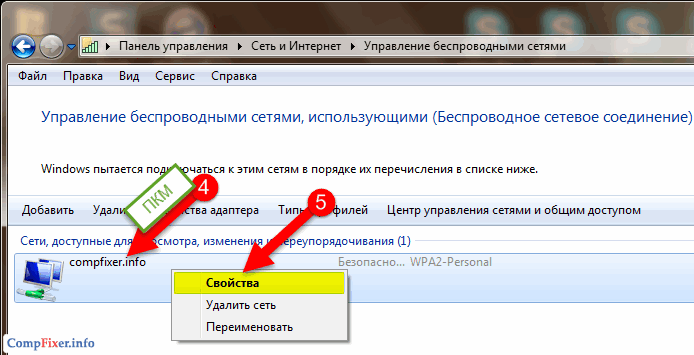
Pozor! V tomto kroku môžete aj kliknúť Odstrániť sieť a znova sa k nemu pripojte! Ak sa tak rozhodnete, nemusíte ďalej čítať.
6 Kliknite na kartu Bezpečnosť.
V ISPmanager (Lite and Business) je od verzie 5.81.0 implementovaný mechanizmus na šifrovanie záloh, vybudovaný na báze knižnice OpenSSL.
Účel
Šifrovanie je nevyhnutné na ochranu údajov v zálohe pred neoprávneným prístupom. Platí to najmä pre vzdialené úložiská, ako napr Yandex.Disk, schránka, Amazon S3, ako aj FTP a SFTP.
Súbory
Súbory so zálohovanými údajmi, ktoré majú predponu F, I alebo C, podliehajú šifrovaniu. Šifrované súbory majú príponu aes, napríklad, F2016-10-18.usr2#.tgz.aes. Súbory obsahujúce zoznam záloh, ktoré začínajú dátumom, tiež podliehajú šifrovaniu, napr. 2016-10-18.usr2#.tgz.aes.
Informačné súbory, ktoré majú príponu Info, napríklad, 2016-10-18.usr2#.info nepodliehajú šifrovaniu. AT Info súbory ukladajú parameter kľúč_hash A obsahujúce hash hesla.
V miestnom adresári /usr/local/mgr5/var/backup/ispmgr Info súbory a súbory obsahujúce zoznam záloh sú uložené nezašifrované.
Šifrovací algoritmus
Na šifrovanie záloh sa používa algoritmus. AES-256 poskytuje knižnica OpenSSL. Záložné heslo uložené v Info súbor je zašifrovaný pomocou algoritmu SHA-256.
Povoliť alebo zakázať šifrovanie
Ak chcete povoliť šifrovanie, musíte otvoriť formulár „Záloha“, na ktorom sa nachádzajú nastavenia, na karte „Všeobecné“ vyplniť pole „Heslo zálohy“ a kliknúť na tlačidlo „OK“.
Ak chcete zakázať šifrovanie, vymažte pole „Heslo zálohy“ a kliknite na tlačidlo „OK“.
Šifrovanie a rozdielové zálohy
Povolenie šifrovania ovplyvňuje poradie, v ktorom sa vytvárajú rozdielové zálohy.
Ak aktuálny deň v týždni nie je nedeľa a existuje úplná kópia, potom po zapnutí šifrovania bude ďalšia kópia úplná, nie rozdielová.
Ak bolo v úplnej zálohe povolené šifrovanie a heslo bolo neskôr zmenené, vytvorí sa úplná záloha.
Ak bolo použité a vypnuté šifrovanie, vytvorí sa aj úplná záloha.
Obnova po zmene hesla
Ak bola záloha vytvorená s heslom a heslo sa zmenilo, potom sa pri obnovovaní alebo sťahovaní zálohy zobrazí formulár s výzvou na zadanie hesla. Ak zadáte nesprávne heslo, zobrazí sa chybové hlásenie.
Ak je pod správcom vybratých niekoľko používateľov s rôznymi heslami, zobrazí sa výzva na obnovenie používateľov jednotlivo zadaním hesla pre každú zálohu.
Používateľské úložisko
Možnosť povoliť šifrovanie je k dispozícii aj pre vlastné úložisko. Ak to chcete urobiť, musíte sa prihlásiť ako používateľ a postupovať podľa pokynov popísaných v časti „Povolenie a zakázanie šifrovania“.
Nemôžete použiť rovnaký úložný priestor ako používateľský úložný priestor, ktorý sa používa ako hlavný úložný priestor.
Zmeňte heslo v trezore používateľov
Pri nahrávaní zálohy do vlastného úložiska sa záloha uloží podľa vlastných nastavení úložiska.
Odporúča sa zmeniť heslo trezora používateľov v nedeľu, keď sa vytvorí úplná záloha. Je to preto, že úplné a rozdielové zálohy budú šifrované rôznymi heslami a pri obnove a sťahovaní z rozdielovej zálohy budú problémy.
Import šifrovaného archívu
Zašifrovaný archív môžete importovať pod správcom v sekcii ponuky Import používateľov. V teréne Typ zdroja vyber z lokálny archív alebo adresár a zadajte cestu k adresáru obsahujúcemu úplný šifrovaný archív, ktorý obsahuje súbor výpisu, Info súbor a dátové súbory. Musíte tiež zadať heslo pre šifrovaný archív.
Keď importujete šifrovaný archív, heslo sa nezmení.
Príklad dešifrovania archívu
openssl enc -d -k heslo -aes-256-cbc -in /var/backup/F2016-12-08.www-root.tgz.aes -out /var/backup/decrypted.tgzTento formulár nie je podporný lístok.
Nemôžeme vás identifikovať a odpovedať na vašu správu.
AES Crypto je nástroj na šifrovanie súborov, ktorý je kompatibilný so všetkými populárnymi operačnými systémami a používa symetrický algoritmus šifrovania súborov AES.
Na používanie tohto riešenia nemusíte byť pokročilý používateľ ani rozumieť kryptografickým princípom. AES Crypt je bezplatný open source projekt.
AES Crypt je skvelý nástroj pre používateľov, ktorým záleží na bezpečnosti osobných údajov na cestách, pri hosťovaní súborov na serveroch na internete alebo ktorí chcú chrániť dôležité dáta pred krádežou doma či v kancelárii. AES Crypt bude ideálnym riešením pre používateľov, ktorí ukladajú dáta v banke, cloudovom úložisku alebo na mieste, kde je pravdepodobný neoprávnený prístup.
Riešenie je dostupné pre rôzne platformy vrátane Windows, Mac, Linux, ako aj mobilné zariadenia iPhone a iPad. Pre smartfóny a tablety so systémom Android vývojári odporúčajú používať aplikáciu Crypt4All od tretej strany, ktorá je kompatibilná s AES Crypt.
Používanie AES Crypto
Nástroj nemá obvyklé rozhranie okna a všetky akcie sa vykonávajú pomocou kontextového menu. Všetko, čo potrebujete, je kliknúť pravým tlačidlom myši na súbor a vybrať, či chcete šifrovať alebo dešifrovať - AES Encrypt alebo AES Decrypt. Zašifrovaný súbor bude mať rovnaký názov ako pôvodný súbor, ale s príponou „.aes“. Upozorňujeme, že keď zašifrujete súbor pomocou AES Crypt, pôvodný súbor sa neodstráni. Pri odstraňovaní originálu si nezabudnite zapamätať heslo, inak stratíte prístup k súboru.
Príkazový riadok je podporovaný. Zadajte príkaz „aescrypt“ a názov súboru a heslo na šifrovanie.
Použitím výkonného 256-bitového šifrovacieho algoritmu dokáže AES Crypt bezpečne chrániť citlivé údaje. Bez znalosti hesla je šifrovaný súbor k ničomu, takže sa nemusíte obávať neoprávneného prístupu k zašifrovaným osobným údajom.











Zlaté čísla Ako predať krásne telefónne číslo
Ťažba kryptomeny: čo to je jednoduchými slovami
Najlepší operačný systém pre laptop: Kompletná recenzia
Programy na sťahovanie hudby od spolužiakov Stiahnite si smutnú pesničku od spolužiakov zo sociálnej siete
Mobilná verzia prehliadača Yandex